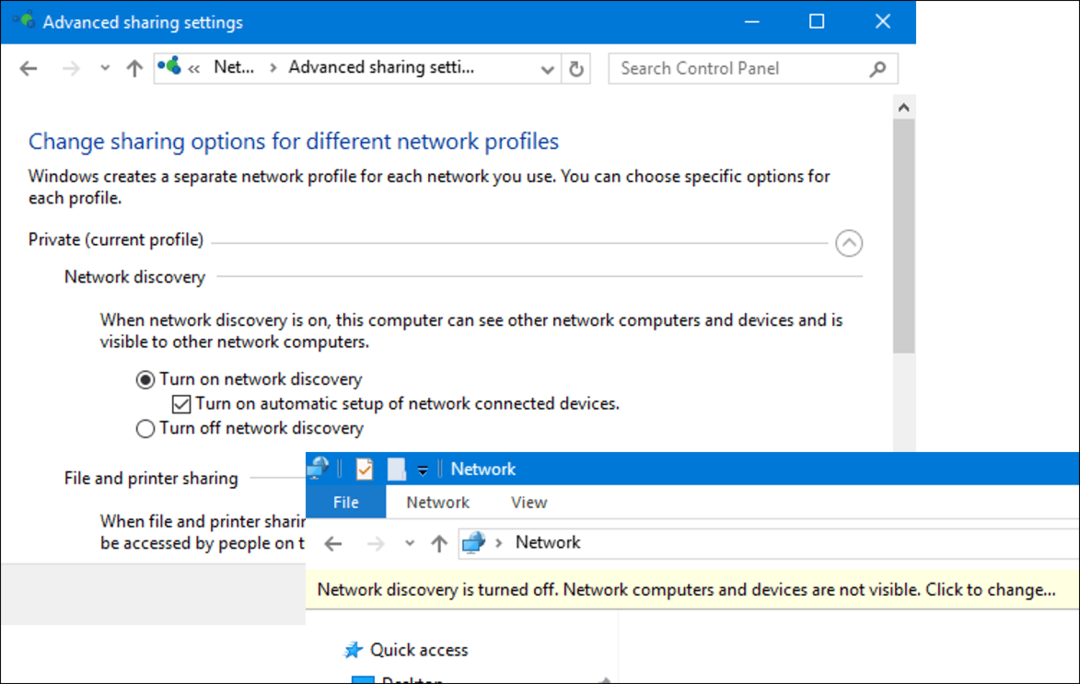Cómo eliminar información personal de archivos en Windows 11
Microsoft Ventanas 11 Héroe / / April 03, 2023

Ultima actualización en

Sus documentos y otros archivos incluyen metadatos personales. Si desea eliminar su información personal de los archivos en Windows 11, siga esta guía.
Cuando crea un archivo en Windows 11, incrusta metadatos personales en el archivo. Los metadatos incluyen información personal como el autor, ubicación geográfica, fechas, etiquetas, y más.
Por lo general, los metadatos se almacenan en documentos y otros archivos (incluidos videos e imágenes). Cuando comparte esos archivos, el otro usuario o un tercero puede acceder a los metadatos.
Antes de compartir, se recomienda eliminar la información personal de los archivos en Windows 11. El proceso es sencillo, pero debe recordar hacerlo antes de enviar archivos. Si desea saber cómo eliminar información personal de los archivos en Windows 11, siga los pasos a continuación.
Cómo eliminar metadatos personales de archivos en Windows 11
Antes de compartir archivos con otros, es esencial eliminar los metadatos personales del archivo antes de enviarlo. Eliminar los datos solo requiere unos pocos clics, y luego puede compartir el archivo con más tranquilidad basada en la seguridad.
Para eliminar información personal de archivos en Windows 11:
- Abierto Explorador de archivos y navegue hasta la ubicación del archivo del que desea eliminar los metadatos.
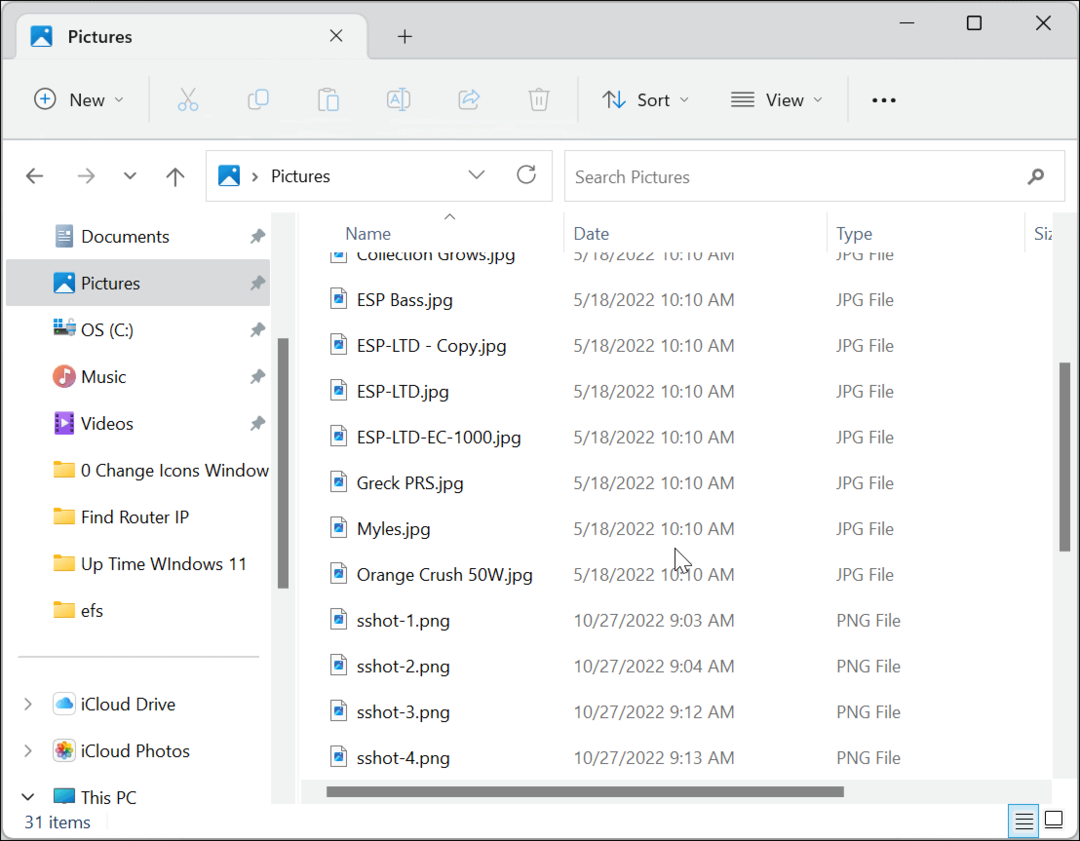
-
Botón derecho del ratón el archivo y seleccione Propiedades del menú contextual.
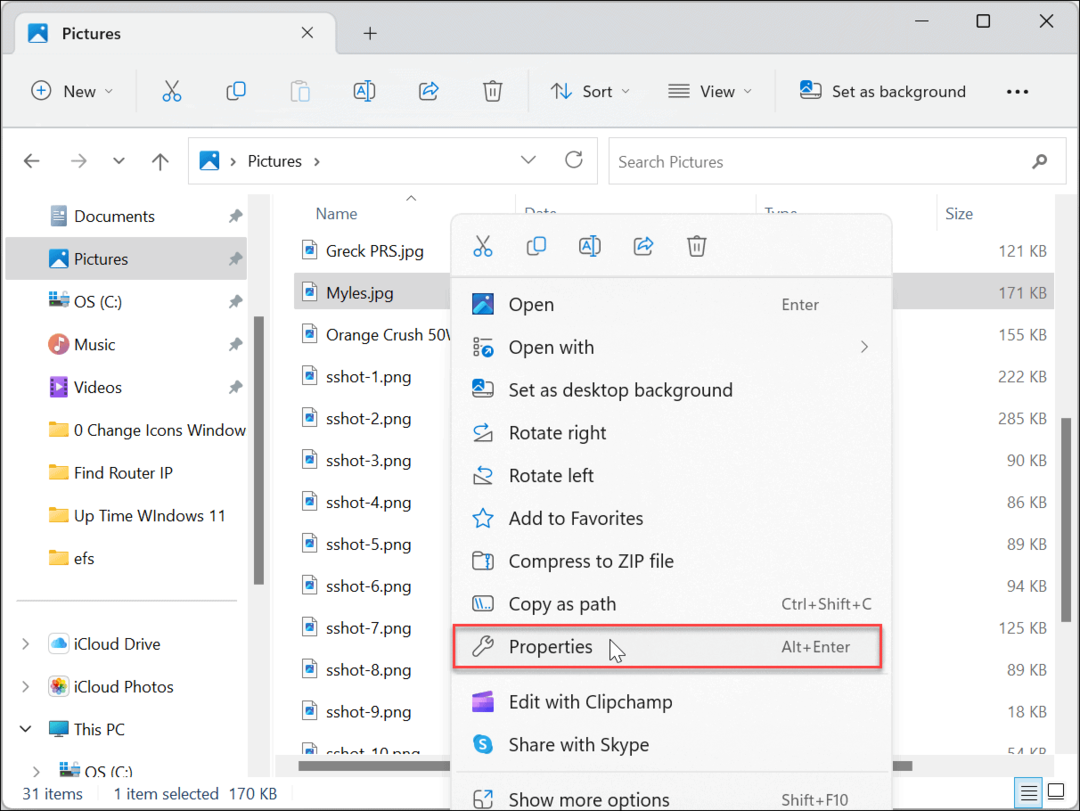
- Selecciona el Detalles pestaña en la parte superior y haga clic en el Eliminar propiedades e información personal enlace en la parte inferior.
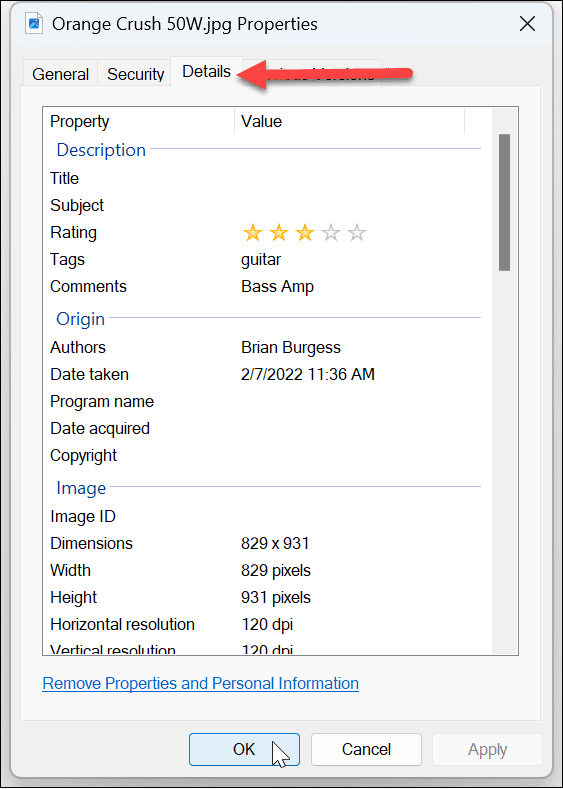
- Selecciona el Cree una copia con todas las propiedades posibles eliminadas opción en la parte superior y haga clic en DE ACUERDO.
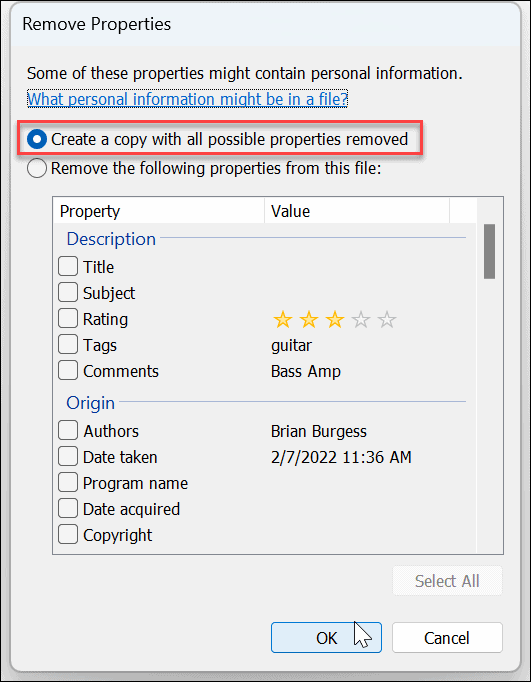
- Después de hacer clic DE ACUERDO, se eliminarán los metadatos incluidos en el archivo. Dado que creó una copia, tenga en cuenta que debe enviar la copia del archivo creado en el Explorador de archivos.
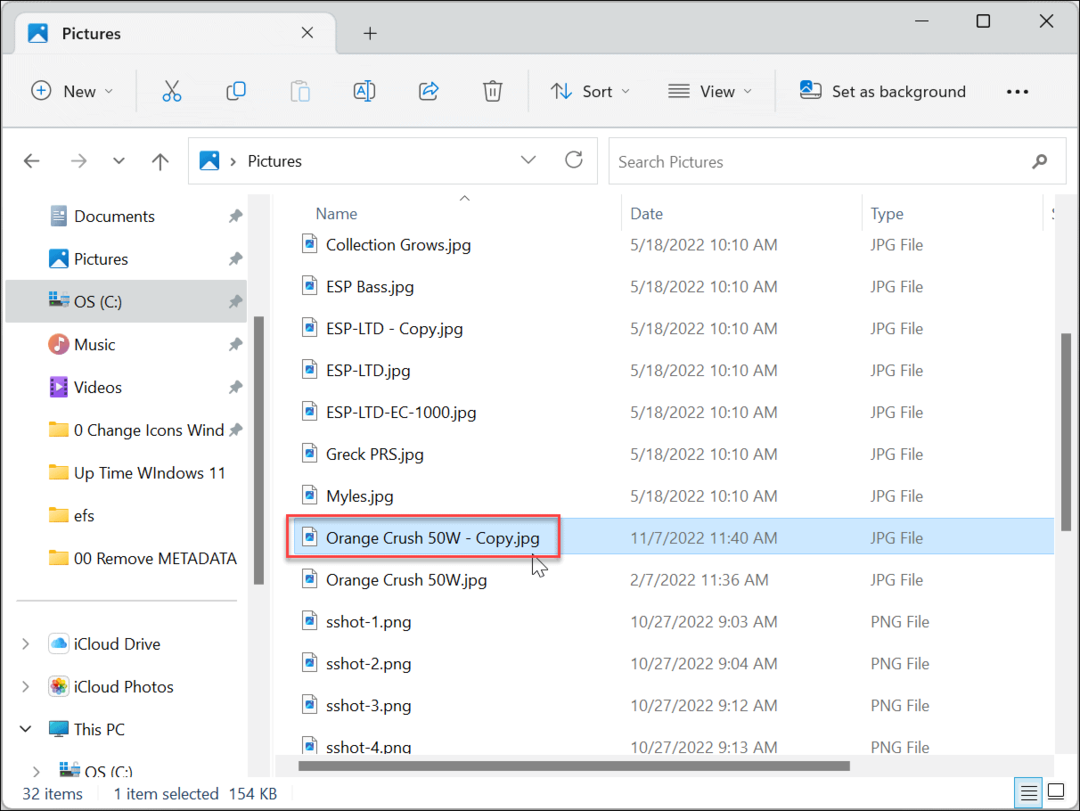
También es importante tener en cuenta que no es necesario que elimine todos los metadatos personales. Sobre el Eliminar propiedades pantalla, puede elegir la Eliminar las siguientes propiedadesde este archivo opción. Luego revise la lista y solo desmarque los datos que desea eliminar del archivo.
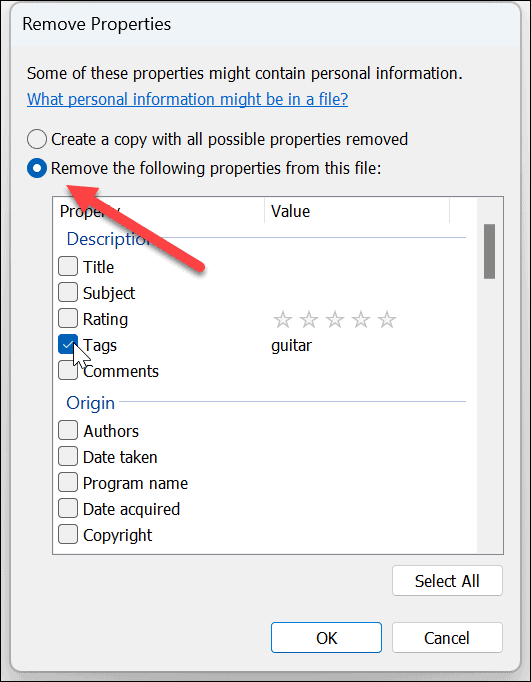
Cómo eliminar metadatos de archivos de Office
La eliminación de información personal de los archivos mediante los pasos anteriores funciona, pero los archivos de Office (como los documentos de Word, Excel y PowerPoint) agregan otros datos que quizás desee eliminar.
Por ejemplo, un archivo podría incluir datos de complementos, macros, comentarios, revisiones y otros datos. Entonces, si desea eliminar los datos adicionales, deberá usar sus aplicaciones de Office.
Nota: Usaremos Microsoft Word aquí, pero el proceso es el mismo en todas las aplicaciones de Office. Solo los tipos de datos variarán entre los archivos de Office con los que trabaja. Por ejemplo, una hoja de cálculo de Excel podría incluir metadatos diferentes a los de un documento de Word.
Para quitar metadatos personales de las aplicaciones de Office:
- Abra su documento en su respectiva aplicación de Office.
- Navegar a Archivo > Información.
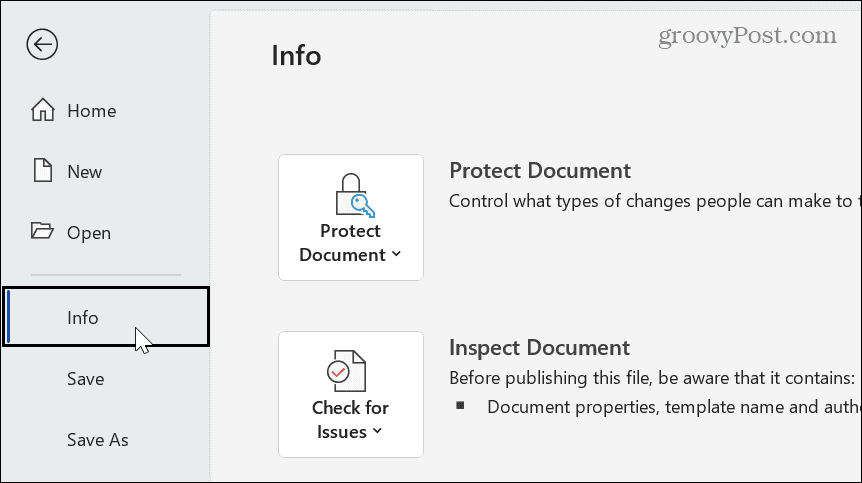
- Hacer clic Inspeccionar documento desde el Comprobar problemas menú desplegable en la columna de la derecha.
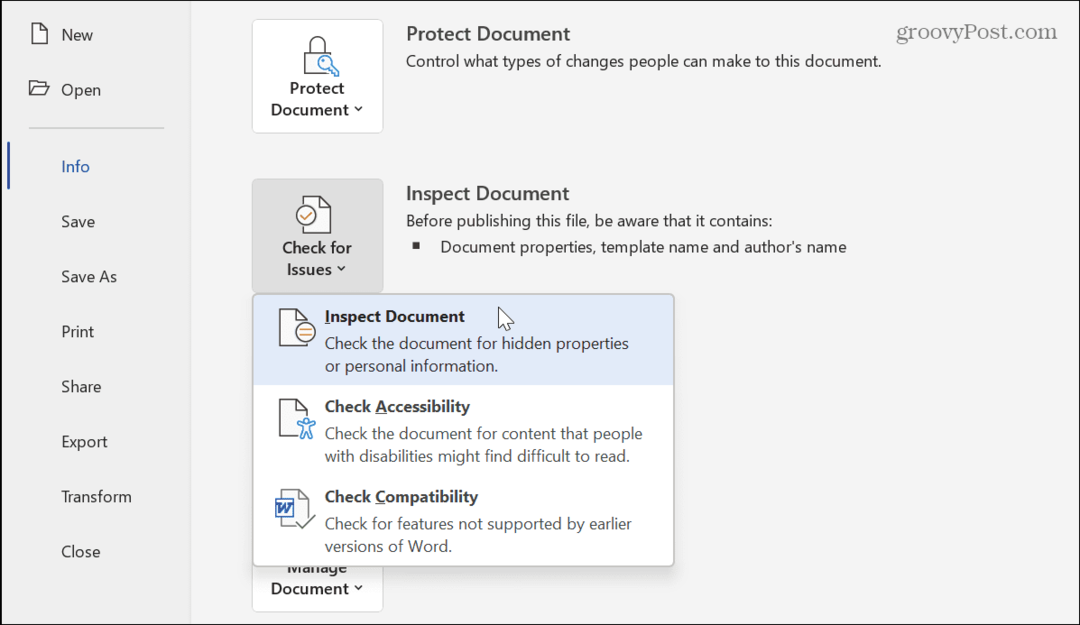
- Marque los contenidos que desea inspeccionar. Puede elegir elementos como comentarios y revisiones, documentos e información personal, datos XML personalizados, marcas de agua, texto oculto y más. Cuando esté listo, haga clic en el Inspeccionar botón en la esquina inferior derecha de inspector de documentos.
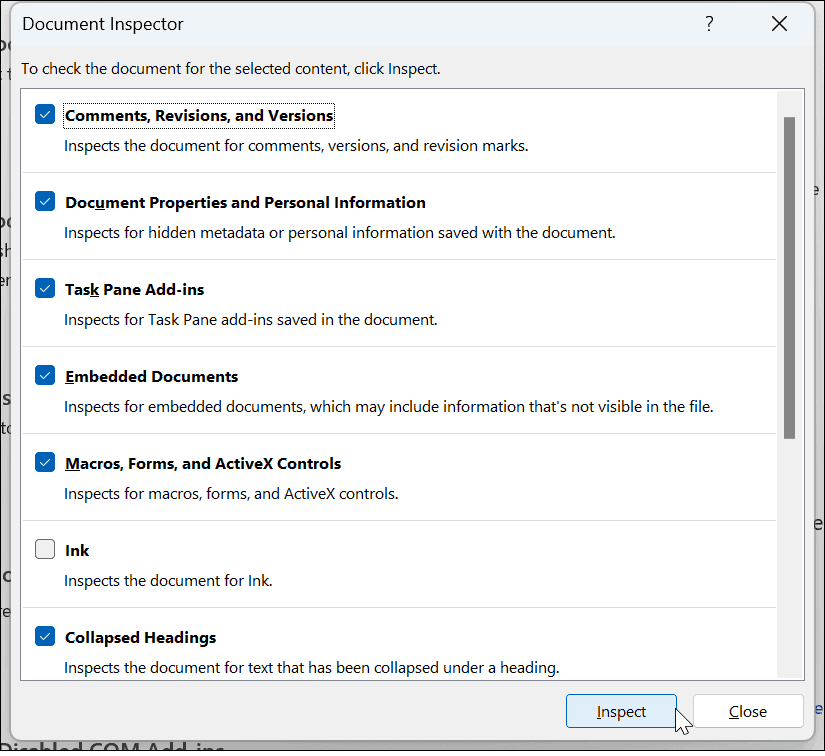
- Después de que el Inspector termine de analizar su documento, haga clic en el Eliminar todo junto a los elementos que desea eliminar del documento o la hoja.
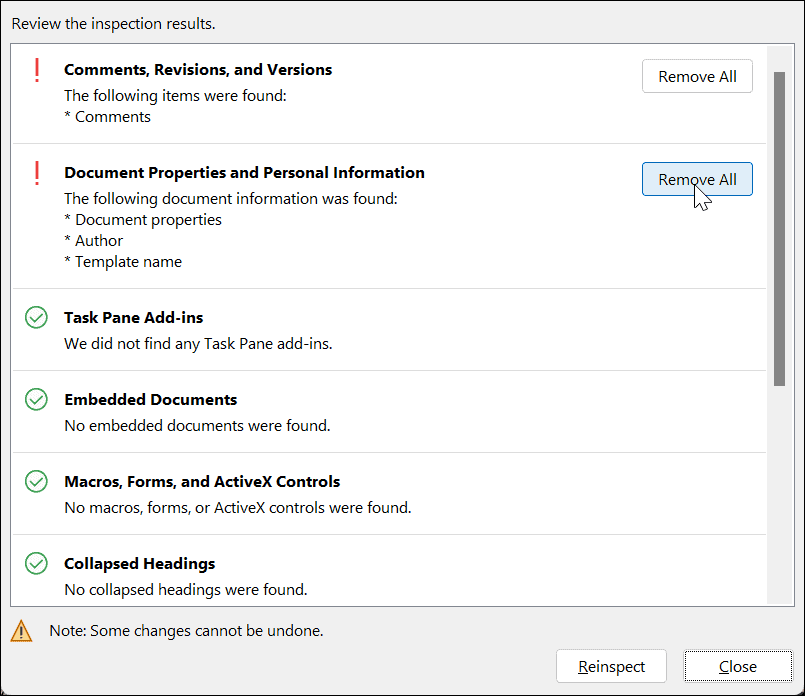
- Después de eliminar los metadatos, haga clic en el Reinspeccionar botón y luego el Inspeccionar botón.
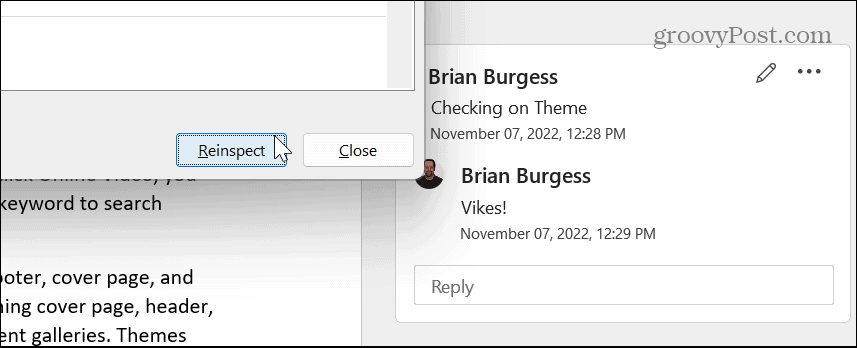
- Una vez que verifique que el documento está libre de metadatos personales y de otro tipo, haga clic en el Cerca botón.
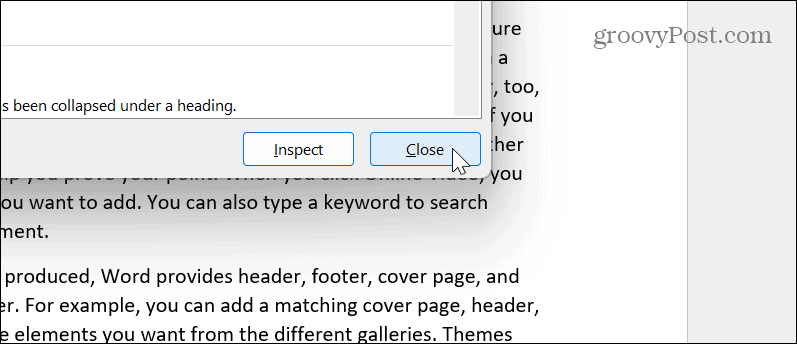
Una vez que haya verificado que el documento está libre de metadatos, guárdelo en su ubicación preferida y compártalo o envíelo.
Eliminación de información personal de sus archivos en Windows
Los metadatos que Windows incluye con los archivos son bastante útiles cuando busca documentos y otros archivos en su PC. Sin embargo, es posible que no le guste la cantidad de datos que contienen estos archivos.
De hecho, si tienes varias fotos en tu PC, te sorprenderá la cantidad de GPS y otros datos incluidos en esos archivos. Cuando envía una imagen, una persona puede saber cuándo la tomó, el dispositivo en el que la tomó y su ubicación. Afortunadamente, si sigue los pasos anteriores, eliminar esos datos personales de sus archivos es un proceso sencillo.
Cuando se trata de proteger sus datos en una PC con Windows 11, vea cómo usar Seguridad de Windows en Windows 11 para máxima protección. Además, es posible que desee obtener información sobre habilitando una protección contra phishing mejorada en Windows 11. Es posible que desee considerar utilizando el cifrado de BitLocker en el disco de su sistema para mantener sus datos seguros también.
Cómo encontrar su clave de producto de Windows 11
Si necesita transferir su clave de producto de Windows 11 o simplemente la necesita para realizar una instalación limpia del sistema operativo,...
Cómo borrar la memoria caché, las cookies y el historial de navegación de Google Chrome
Chrome hace un excelente trabajo al almacenar su historial de navegación, caché y cookies para optimizar el rendimiento de su navegador en línea. La suya es cómo...
Coincidencia de precios en la tienda: cómo obtener precios en línea mientras compra en la tienda
Comprar en la tienda no significa que tengas que pagar precios más altos. Gracias a las garantías de igualación de precios, puede obtener descuentos en línea mientras compra en...